Si estás usando un bloqueador de anuncios, algunos videos de Twitter no se reproducirán
- Si usa Chrome y sus videos de Twitter no se reproducen, podría deberse a un navegador obsoleto.
- Por lo general, la actualización a la última versión estable de un navegador funciona, pero no siempre.
- Puede probar con un navegador diferente si es posible, como Firefox o Microsoft Edge si el problema persiste.
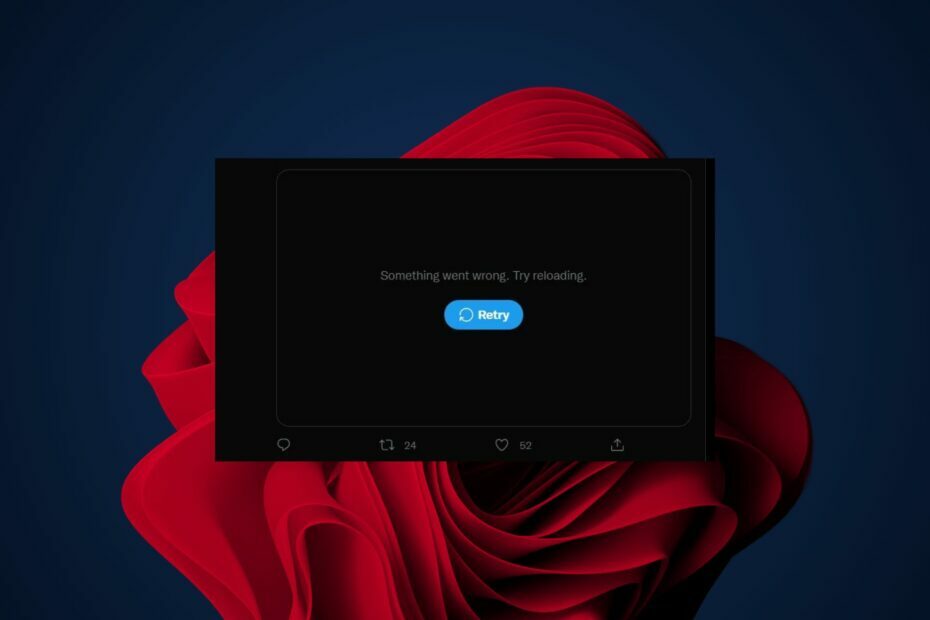
- Fácil migración: use el asistente de Opera para transferir datos existentes, como marcadores, contraseñas, etc.
- Optimice el uso de recursos: su memoria RAM se usa de manera más eficiente que Chrome
- Privacidad mejorada: VPN gratuita e ilimitada integrada
- Sin anuncios: el bloqueador de anuncios incorporado acelera la carga de páginas y protege contra la minería de datos
- Descargar Ópera
Si es un usuario de Twitter y tiene la costumbre de reproducir videos en la plataforma, probablemente se haya encontrado con un problema en el que no puede reproducir videos de Twitter en su navegador Chrome.
Es posible que también haya encontrado un problema en el que obtiene el No hay nada que ver aquíerror pero tenemos una guía completa sobre cómo solucionarlo.
El problema de los videos que no se reproducen en Chrome afecta tanto a las plataformas de escritorio como móviles y es probable que se deba a un error en la versión del navegador que está utilizando.
Si no tiene tiempo para solucionar problemas, puede optar por usar otro navegador o la aplicación de escritorio de Twitter y los videos deberían reproducirse sin problemas.
¿Por qué mis videos de Twitter no se reproducen en Chrome?
Si no puede reproducir un video de Twitter en su navegador Chrome, podría deberse a uno o más de los siguientes motivos:
- Navegador obsoleto – Asegúrese de tener instalada la última versión de Chrome en su computadora. Si está utilizando una versión anterior del navegador, es posible que no pueda reproducir algunos tipos de archivos de video.

- Interferencia del bloqueador de anuncios – Deshabilite cualquier bloqueador de anuncios que pueda estar usando. Algunos usuarios informan que la desactivación de Adblock Plus les solucionó el problema, pero no se garantiza que funcione para todos.
- caché y cookies – Si tiene muchos sitios web guardados en el caché de su navegador, podrían estar impidiendo que se reproduzca el video. También puede encontrarse con un problema en el que los videos de Twitter no se reproducen en Wi-Fi. Esto se puede solucionar limpiando la memoria caché y las cookies.
A veces, podría ser un problema aislado con su navegador Chrome, y cambiar a otro navegador podría ser la solución.
¿Qué puedo hacer si los videos de Twitter no se reproducen en Chrome?
1. Actualiza tu navegador
- Inicie su navegador Chrome y haga clic en los tres puntos suspensivos verticales en la esquina superior derecha.
- Hacer clic Ayuda luego seleccione Acerca de Google Chrome.
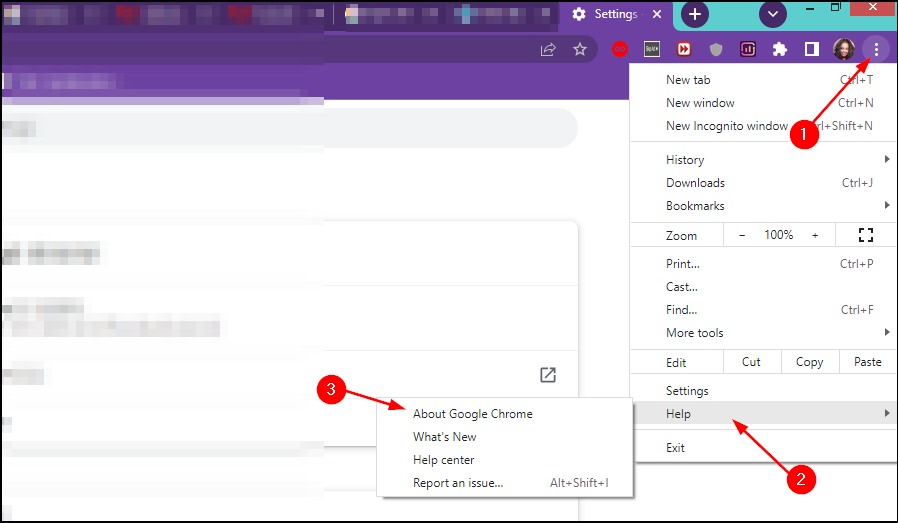
- Compruebe si hay una actualización disponible.
- 5 formas de corregir la mala calidad de video en Chrome [Netflix, YouTube]
- Cómo reparar Chrome-error://chromewebdata/ [Soluciones probadas]
2. Borrar caché y cookies
- Inicie su navegador Chrome y haga clic en los tres puntos suspensivos verticales en la esquina superior derecha.
- Seleccione Ajustes.
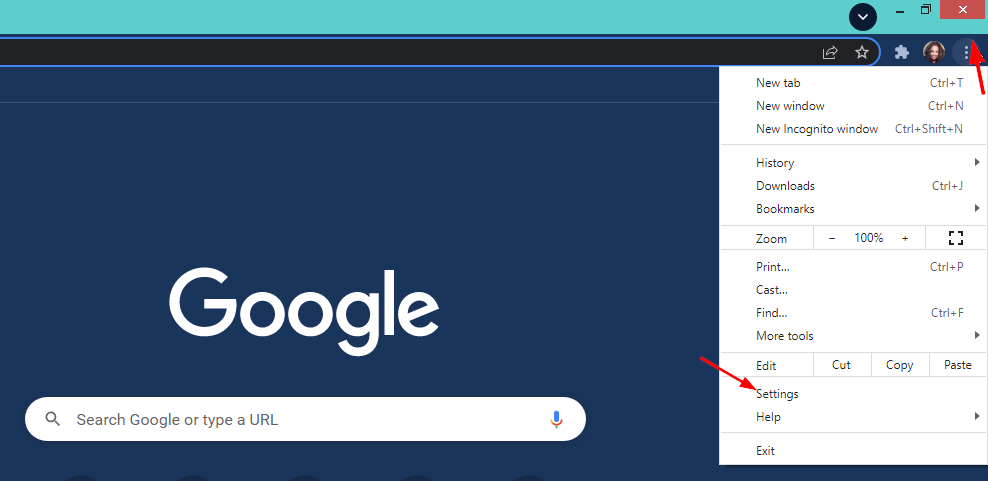
- Haga clic en Privacidad y seguridad luego seleccione Eliminar datos de navegación.
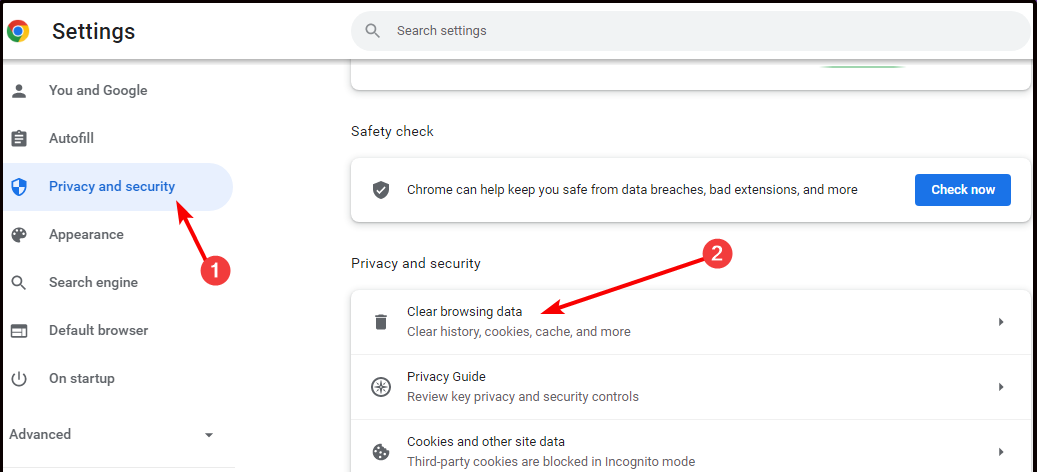
- Controlar Cookies y otros datos del sitio y Imágenes en caché y los archivos luego presionan Borrar datos.
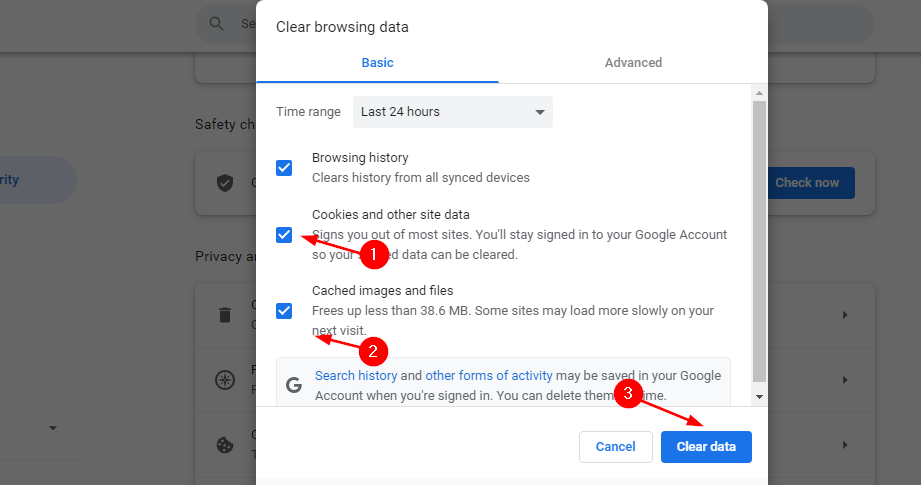
3. Desactivar bloqueador de anuncios
- Inicie su navegador Chrome y en una nueva pestaña, ingrese la siguiente dirección:
cromo://extensiones/ - Ubique su bloqueador de anuncios y cambie el Deshabilitar botón.
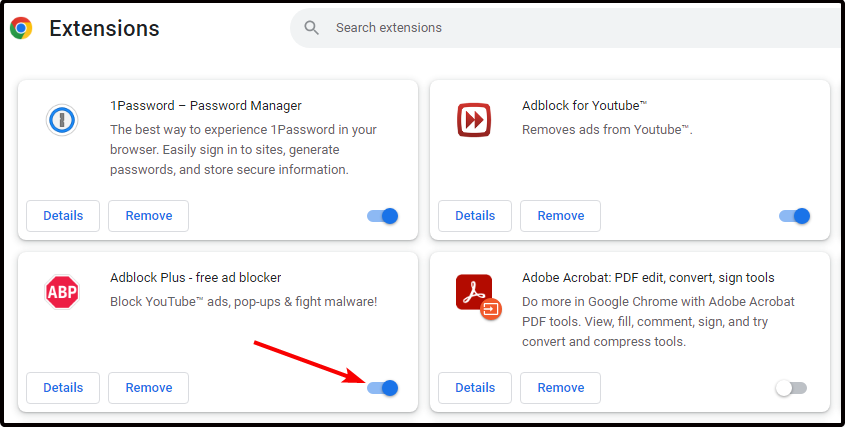
Con suerte, con los pasos de solución de problemas anteriores, podrá ver videos de Twitter. Si no, tenemos una lista excepcional de navegadores para usar con Twitter.
Háganos saber qué solución funcionó para usted en la sección de comentarios a continuación.
 ¿Sigues teniendo problemas?Solucionarlos con esta herramienta:
¿Sigues teniendo problemas?Solucionarlos con esta herramienta:
- Descarga esta herramienta de reparación de PC calificado como Excelente en TrustPilot.com (la descarga comienza en esta página).
- Hacer clic Iniciar escaneo para encontrar problemas de Windows que podrían estar causando problemas en la PC.
- Hacer clic Repara todo para solucionar problemas con tecnologías patentadas (Descuento exclusivo para nuestros lectores).
Restoro ha sido descargado por 0 lectores este mes.


![Software que bloquea Google Chrome [LISTA COMPLETA]](/f/c894fec3871c59ccf815288a71c34636.jpg?width=300&height=460)